FileZilla Cilent进行FTP传输
本文最后更新于 2024年7月29日 下午
前言
当设备多的时候文件的传输就成了一种问题。
就比如说我想将手机上的文件传到电脑里面,因为我使用的电脑跟我的手机不是一个生态的,它们唯一的联系或许就是连接到了统一 WIFI 下,也就是说它们在同一个局域网里面。
这样我们就可以使用 FTP 进行传输。对了 FTP 使用的是 TCP 协议。
使用 FTP 传输的前提是确保两台设备都能运行 FTP 服务,手机可以安装 ES 文件浏览器,或者 KSWEB,都能一键启用。电脑一般是默认启用了。
其实可以直接用电脑自带的进行连接,但不是特别的方便,所以这里用FileZilla Cilent 进行 ftp 的传输。其实主要是介绍怎么用的,而不是 ftp 传输。
很简单。
使用 FileZilla
点击安装的 exe 文件,一直下一步就安装成功。
打开软件。
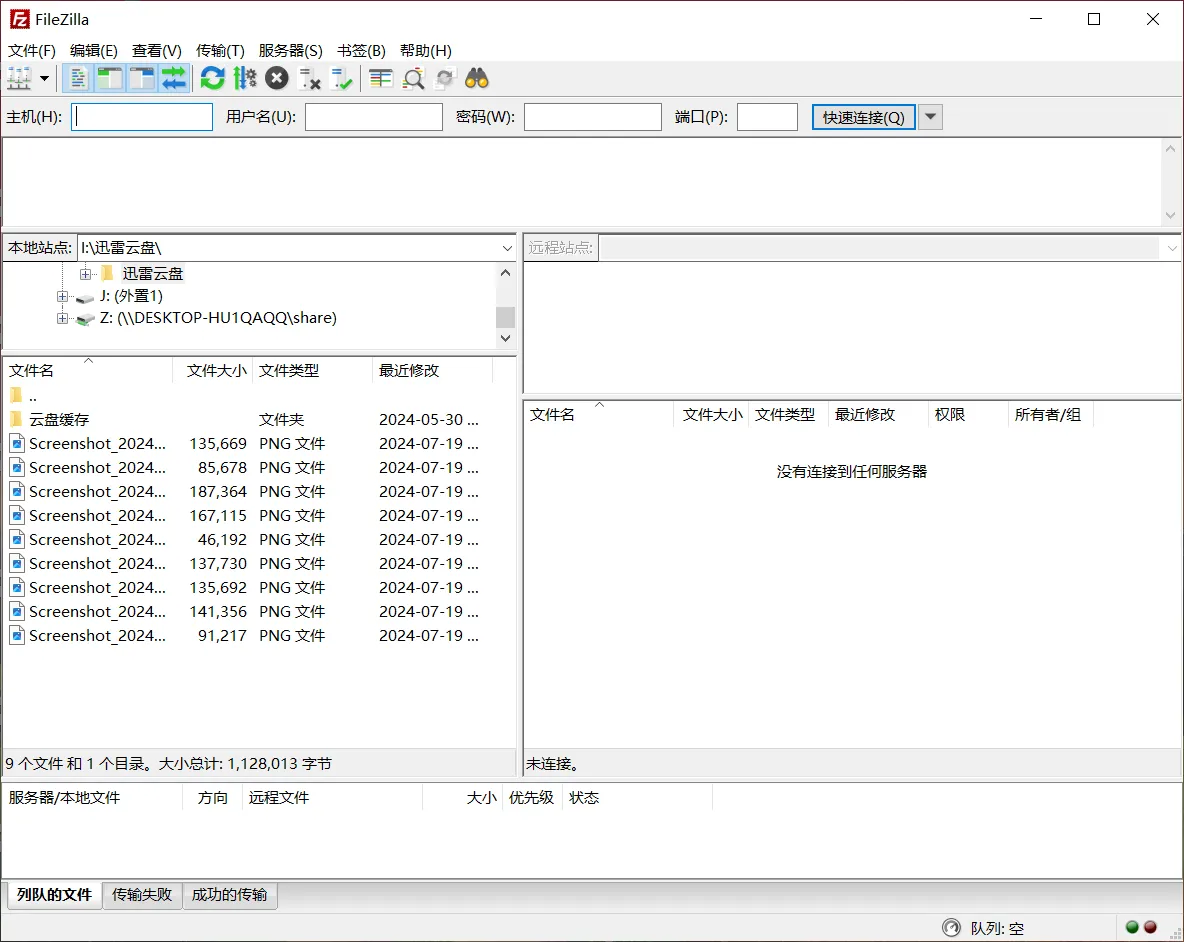
输入你想要进行连接的主机(也就是 ftp://
加上局域网中该机器的 IP
地址),用户名,密码,以及端口,注意不同的用户对应的权限可能也不一样。

如果之前已经进行过连接,就可以点击最右侧的向下的小三角。
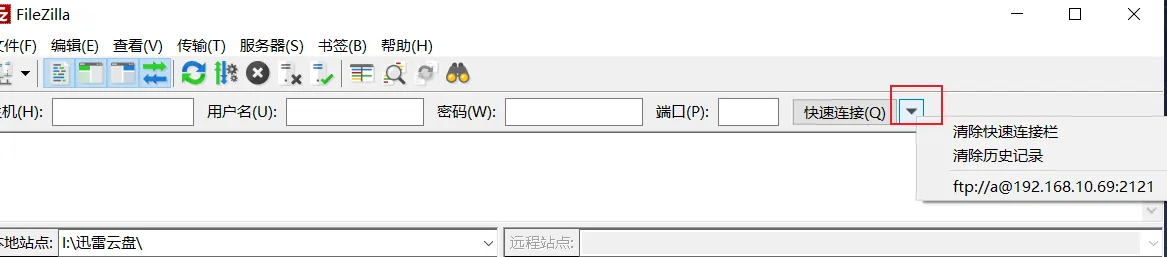
点击已经进行过连接的标识。
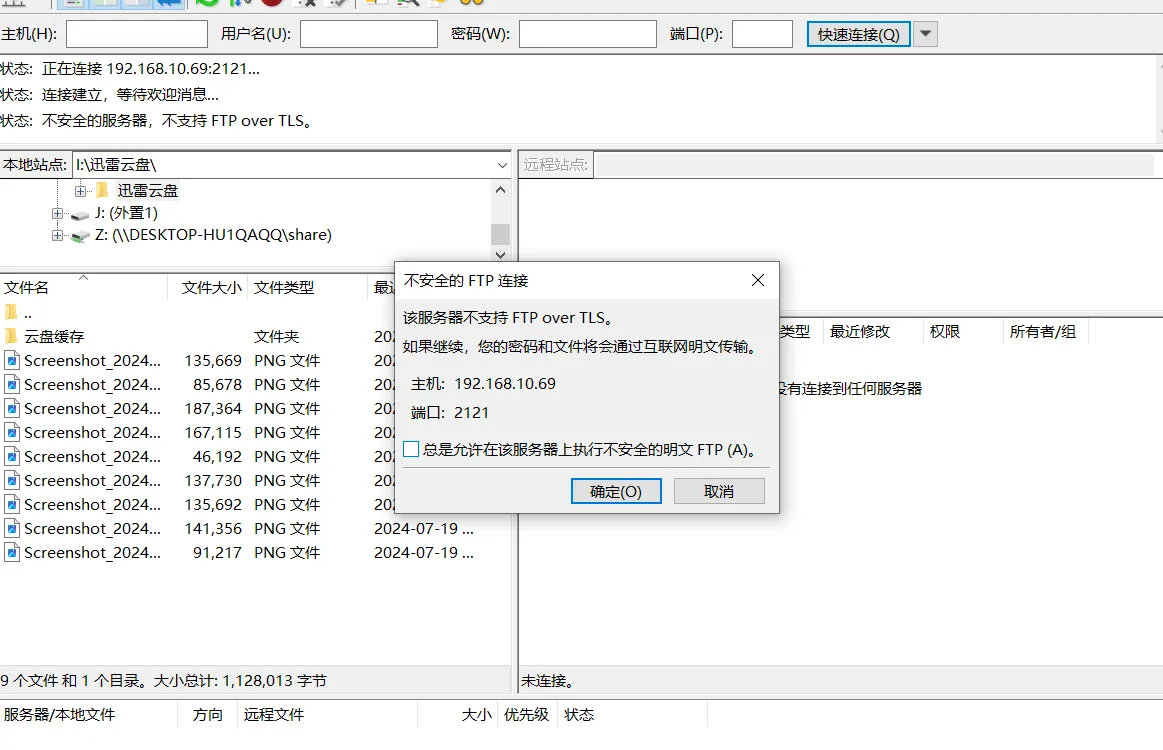
这里提醒不安全的 FTP 连接,这是因为我的手机开启的 FTP 服务器不支持 FTP over TLS,因为家庭局域网,不用管这个问题,直接点击确定。
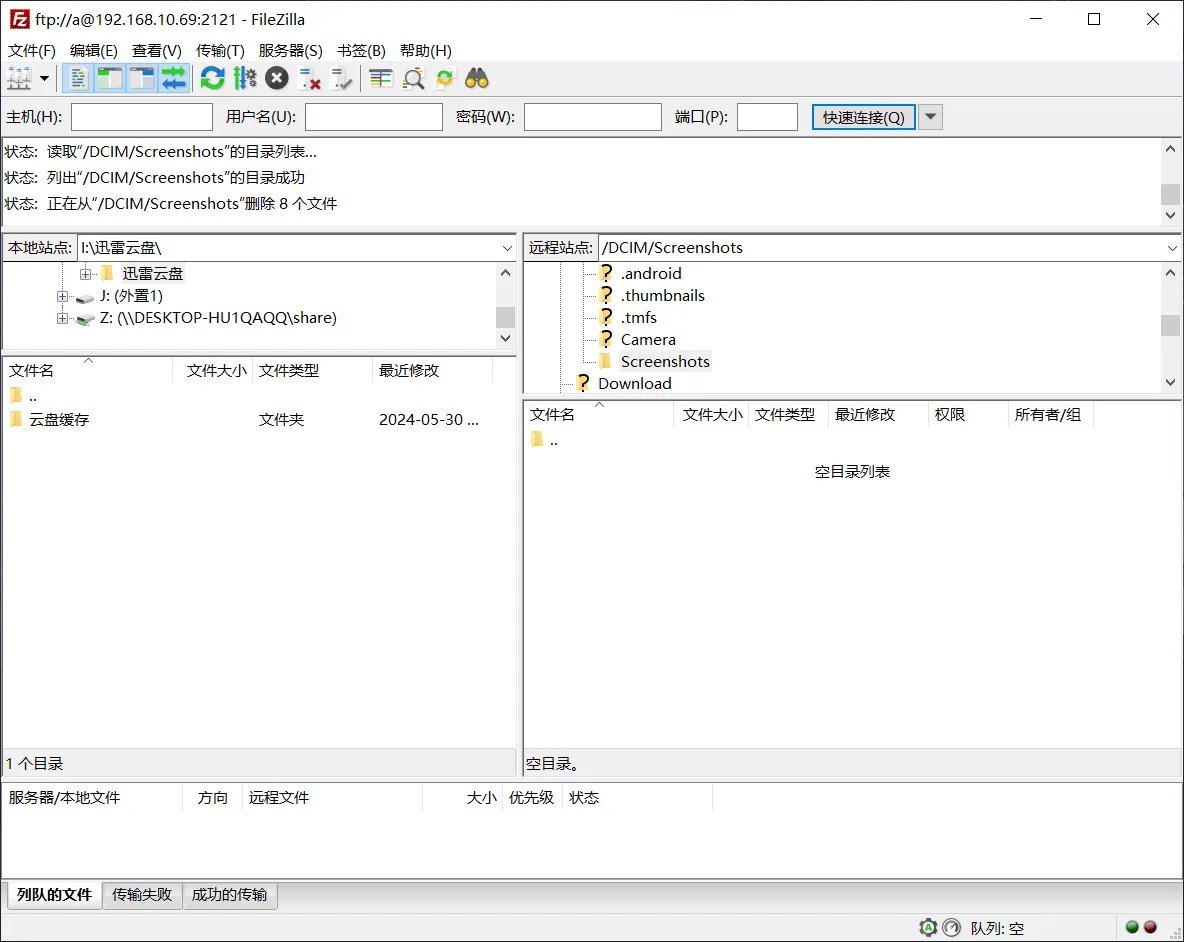
接下来就可以愉快的进行文件的传输了。
本地站点表示正在使用的电脑,远程站点表示另一台设备。
可以进行多选,然后点击下载,这样就将文件从我的手机传到电脑上了。速度挺快的。
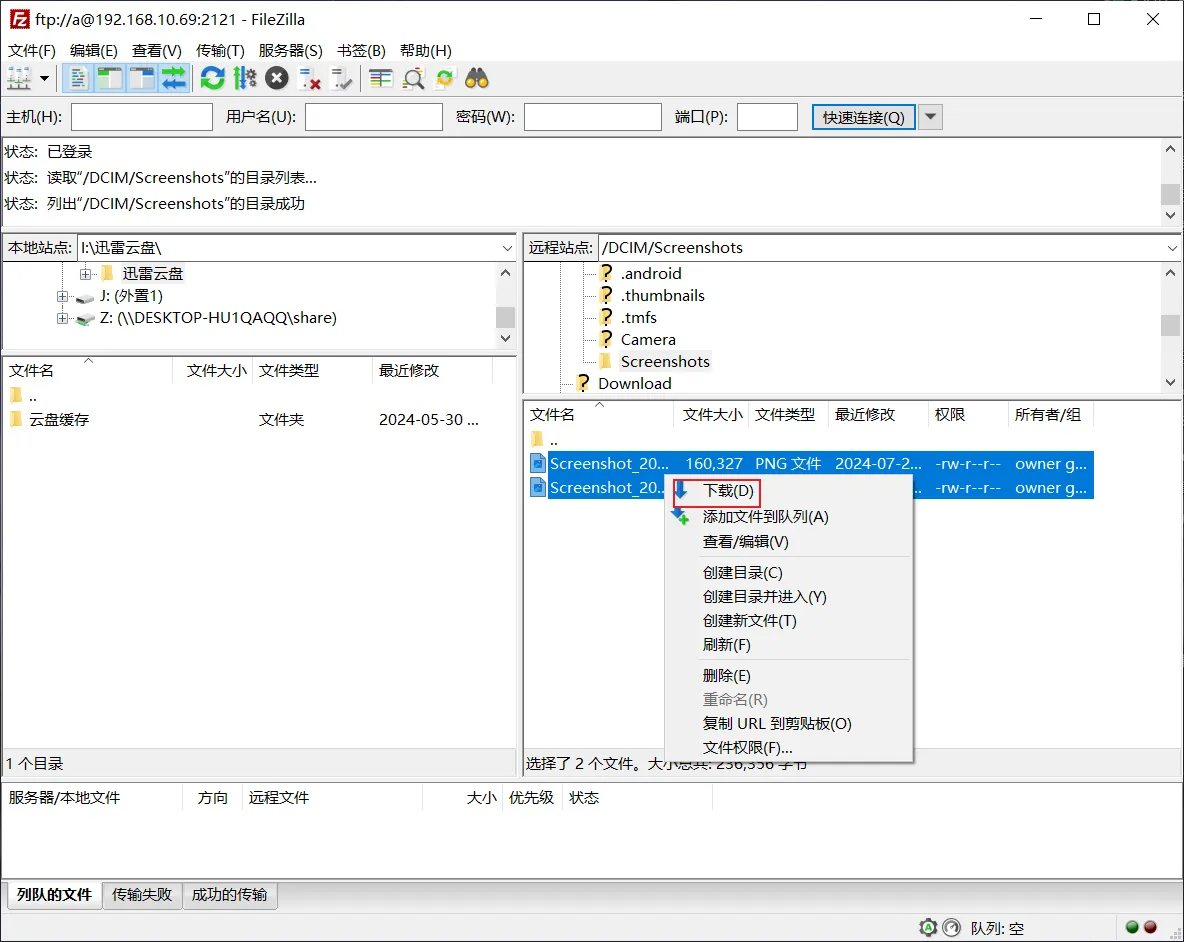
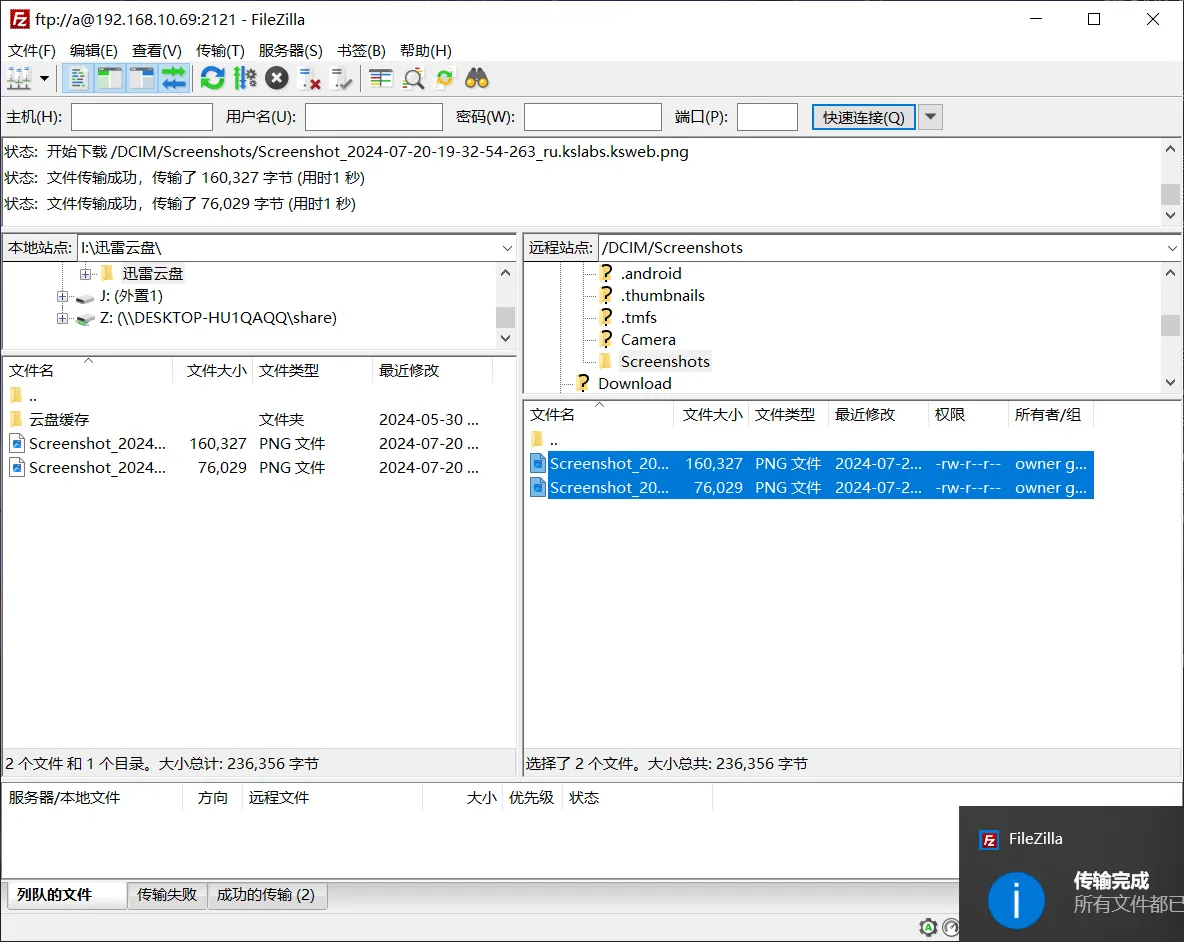
当然也可以在电脑上对手机上的文件进行快速操作,例如删除,转移之类的。
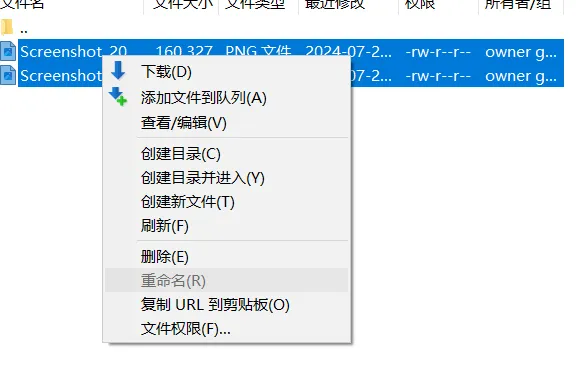
至于说直接双击文件,是将文件从一端传向另一端,真要看的话还得传到本地后,才能看。
也可以右键点击查看与编辑进行修改文件。
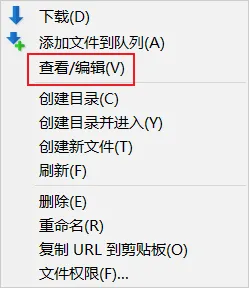
笔者的话
这里只进行了部分介绍,因为我也就用到了这么多东西,这些应该也是够用的了。